LG G4: Soft- und Hard-Reset
Wenn Ihr LG G4 Smartphone nicht reagiert oder eingefroren ist, müssen Sie sich möglicherweise für einen Soft- oder Hard-Reset entscheiden. Hier ist, wie es gemacht wird. Soft Reset Wenn Ihr G4 ist
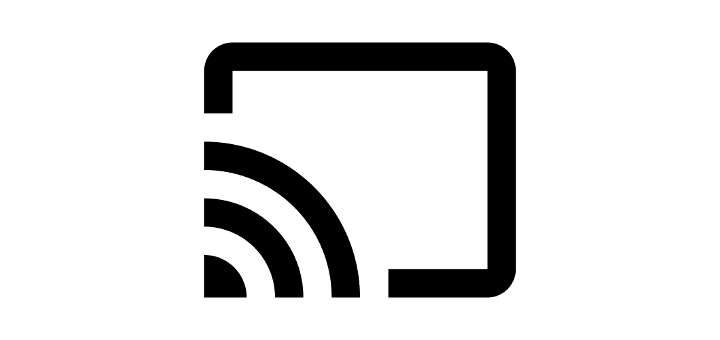
Genießen Sie alles, was Ihr LG G4 Smartphone zu bieten hat, auf einem größeren Bildschirm. Mit diesen Optionen können Sie Ihr LG G4 an einen Fernseher oder Projektor anschließen.
Das LG G4 unterstützt eine kabelgebundene Verbindung zu einem Fernseher über den HDMI-SlimPort-Adapter und den Micro-USB-Anschluss.
falls du noch keinen hast.
Verbinden Sie den SlimPort-Adapter mit dem HDMI-Anschluss Ihres Fernsehers oder Projektors.
Verbinden Sie den Micro-USB-Anschluss des SlimPort-Adapters mit dem LG G4.
Verbinden Sie das Netzkabel Ihres Telefons mit dem Adapter und stellen Sie sicher, dass es an eine Steckdose angeschlossen ist.
Ihr Gerät wird auf dem Display gespiegelt. Audio wird ebenfalls geroutet.
Spiegeln Sie Ihr Gerät drahtlos auf jedes Gerät, das Miracast unterstützt.
Wenn Sie über einen Projektor oder Fernseher verfügen, der Miracast unterstützt, können Sie Ihren LG G4-Bildschirm drahtlos spiegeln. Wenn Sie nicht sicher sind, ob Ihr Fernseher oder Projektor Miracast unterstützt, sehen Sie sich die MHL-Geräteliste an .
Wenn Ihr Fernseher oder Projektor Miracast nicht unterstützt, können Sie ein Gerät wie den oder an den HDMI-Anschluss Ihres Fernsehers oder Projektors anschließen, um Miracast-fähig zu machen.
Stellen Sie sicher, dass Miracast TV/Adapter und LG G4 mit demselben Wi-Fi-Netzwerk verbunden sind, wählen Sie dann „ Einstellungen “ > „ Netzwerke “ > „ Teilen & verbinden “ > „ Miracast “ und schalten Sie „ Miracast “ auf „ Ein “.
Wenn Sie keinen Smart-TV haben, der Chromecast unterstützt, können Sie einen Chromecast kaufen und ihn an den HDMI-Anschluss Ihres Fernsehers anschließen.
Stellen Sie sicher, dass Chromecast und LG G4 mit demselben WLAN verbunden sind.
Installieren Sie die Chromecast-App auf dem LG G4.
Folgen Sie dem Assistenten, um Ihr Gerät mit Ihrem Fernseher einzurichten.
Öffnen Sie eine App, die Chromecast unterstützt, und wählen Sie dann die Schaltfläche " Cast "  in der App.
in der App.
Wenn Sie einen Medienserver haben, der DLNA unterstützt, können Sie Ihr LG G4 damit verbinden und mit diesen Schritten Fotos, Videos und Musik teilen.
Öffnen Sie „ Einstellungen “ > „ Netzwerke “ > „ Freigeben und verbinden “ > „ Medienserver “.
Aktivieren Sie das Kontrollkästchen „ Inhaltsfreigabe “.
Wählen Sie den G4 in der Liste aus.
Aktivieren Sie das Kontrollkästchen „Zu teilende Inhalte “ und wählen Sie dann die Medientypen aus, die Sie teilen möchten. Wählen Sie „ OK “, wenn Sie fertig sind.
Dieser Beitrag gilt für die Modelle LG H811, LG H810.
Facebook-Geschichten machen viel Spaß. Hier erfahren Sie, wie Sie eine Story auf Ihrem Android-Gerät und Computer erstellen können.
Erfahren Sie, wie Sie nervige automatisch abspielende Videos in Google Chrome und Mozilla Firefox mit diesem Tutorial deaktivieren.
Lösen Sie ein Problem, bei dem das Samsung Galaxy Tab S8 auf einem schwarzen Bildschirm feststeckt und sich nicht einschalten lässt.
Möchten Sie E-Mail-Konten auf Ihrem Fire-Tablet hinzufügen oder entfernen? Unser umfassender Leitfaden führt Sie Schritt für Schritt durch den Prozess und macht es schnell und einfach, Ihre E-Mail-Konten auf Ihrem Lieblingsgerät zu verwalten. Verpassen Sie nicht dieses unverzichtbare Tutorial!
Ein Tutorial, das zwei Lösungen zeigt, wie Sie dauerhaft verhindern können, dass Apps beim Start auf Ihrem Android-Gerät gestartet werden.
Dieses Tutorial zeigt Ihnen, wie Sie eine SMS von einem Android-Gerät mit der Google Nachrichten-App weiterleiten.
Haben Sie ein Amazon Fire und möchten Google Chrome darauf installieren? Erfahren Sie, wie Sie Google Chrome über eine APK-Datei auf Kindle-Geräten installieren können.
So aktivieren oder deaktivieren Sie die Rechtschreibprüfung in Android OS.
Erfahren Sie verschiedene Methoden, um Apps auf dem Amazon Fire Tablet herunterzuladen und zu installieren, indem Sie diesem mühelosen und schrittweisen Leitfaden folgen!
Als Samsung seine neue Reihe von Flaggschiff-Tablets vorstellte, gab es viel Aufregung. Das Galaxy Tab S9 und S9+ bieten nicht nur die erwarteten Upgrade








